在Windows上手动装配MySQL,绿色运行和注册成Windows服务
作者:V君 发布于:2020-5-21 18:04 Thursday 分类:应用软件
前言:在网上 MySQL 的安装、配置教程遍地都是,但似乎没有把多种姿势的放一块儿的,那就把自己整理的文档发表出来吧!(也方便以后自己翻查←这才是主要目的
这次依然从 TL; DR开始
- 下载 MySQL 的 zip 包
- 解压、试运行检查依赖
- 撰写配置文件、初始化数据库目录、绿色运行
- 将 MySQL 实例注册成 Windows 服务
- 配置 root 远程访问权限
列完 TL;DR 之后就是展开每一步了
- 下载 MySQL 的 zip 包
MySQL 的 zip 包官方下载地址为:https://dev.mysql.com/downloads/mysql/。 本文在撰写时版本为 8.0.20
- 解压、试运行检查依赖
本例解压到的目录为 Z:\My_\Home ,解压之后首先尝试双击 bin 目录中的 mysql.exe 看看有没有弹出缺少DLL的提示。若缺少依赖可能会弹出 VCRUNTIMExxx.dll,这就需要去找对应的 redist 安装才能解决。
- 撰写配置文件、初始化数据库目录、绿色运行
现在可以以多种姿势来使用 MySQL 了,分别是单实例、多实例;绿色、服务,横竖各切一刀分成4种。单实例顾名思义就是把数据放进 MySQL 主目录,使其能够方便移动。多实例就有点像微软 SqlServer,用不同的参数指定数据目录,启动多个进程来实现。绿色就是可以放进U盘,双击就能启动。服务则是注册成 Windows 服务,能够让其随着系统开机而启动。
让我们从单实例绿色开始吧。在 Home 旁边新建一个文件夹,本例 GreenSingleton 完整路径为 Z:\My_\GreenSingleton。然后把刚才解压到 Home 的东西复制过去。打开命令提示符导航到这里,执行
bin\mysqld.exe --initialize-insecure --default_authentication_plugin=mysql_native_password
然后 data 目录就出来了,用户名 root 密码为空。接下来是启动服务端,就地执行
bin\mysqld.exe --port=3307 --bind-address=127.0.0.1
其中和绑定地址是可选的,它们都有默认值。执行起来之后不会有任何输出,服务端已经在运行了,我们可以用管理工具连接到上面去开始使用。最后就是停止服务端了,打开一个新的命令提示符,执行
bin\mysqladmin.exe -u root shutdown
就能安全地停止服务端。如果有密码则需要加上 -p 参数来输入密码,如果服务端指定了端口可以用 --port=3307 参数指定,如果服务端不在本机可以用 --host==127.0.0.1 来远程连接。可以把这两个命令存到 bat 文件来方便执行,但要注意执行目录。
接下来是绿色多实例。让我们回到 Z:\My_ ,现在已经和单例绿色没关系了,把它放置到一边 XD。创建第一个实例目录,本例第一个实例目录为 Inst-1 完整路径 Z:\My_\Inst-1 ,在里面创建 my.ini 用 Notepad++ 之类的文本编辑器打开,系统自带的记事本会追加 BOM 头,会使服务端无法启动。本例第一个实例的配置文件:
[mysqld]
bind-address=0.0.0.0
# 设置3306端口
port=3306
#skip-name-resolve
# 设置mysql数据库的数据的存放目录
datadir=Z:\My_\Inst-1\Data
# 服务端使用的字符集默认为UTF8
character-set-server=utf8
# 创建新表时将使用的默认存储引擎
default-storage-engine=INNODB
# 默认使用“mysql_native_password”插件认证
default_authentication_plugin=mysql_native_password
接下来是初始化数据目录,回到命令提示符,执行
bin\mysqld.exe --defaults-file=Z:\My_\Inst-1\my.ini --initialize-insecure
然后启动服务端,在命令提示符执行
bin\mysqld.exe --defaults-file=Z:\My_\Inst-1\my.ini
停止服务和单实例一样,若要创建第二个实例,只需要复制一份配置文件,修改配置中的路径和命令行参数的路径就可以了。
- 将 MySQL 实例注册成 Windows 服务
执行以下命令就能在服务管理器中刷出,可以设置开机启动了。
bin\mysqld.exe --install MySqlInst-1 --defaults-file=Z:\My_\Inst-1\my.ini
要移除服务则执行以下命令。
sc delete MySqlInst-1
- 配置 root 远程访问权限
使用管理工具或者命令行客户端执行以下 SQL 语句
CREATE USER 'root'@'%' IDENTIFIED BY 'foobar';
GRANT ALL ON *.* TO 'root'@'%';
若需环境中没有管理工具,则可以使用 MySQL 自带的命令行客户端,以下常见的用法。
bin\mysql --port=3306 --user=root
bin\mysql --port=3307 --user=root -p
bin\mysql --port=3308 --user=root -p --host=127.0.0.1
Auto Scroll Utility for Windows 10 来自ThinkPad的桌面实用小工具
作者:V君 发布于:2019-10-26 16:03 Saturday 分类:应用软件
今儿咱来分享一个实用小工具,尽管不是解决问题也可以有TL;DR,但先听我扯扯吧
先扯
厂里配的工作机是ThinkPad笔记本电脑,拿到手之后当然首先是装系统和打驱动。
比起使用助手之类的玩意儿去弄脏系统,我更倾向于自己从官网下载。
去官网对应型号支持页面去按需选择下载。考虑到笔记本的快捷键功能,我顺便也把实用工具全都装上了。
在使用的过程中发现:在部分被拖到屏幕外的窗口,用鼠标在窗口上往屏幕外的方向继续移动,
这时候窗口会以反方向往屏幕中移回来,具体看这个动图。
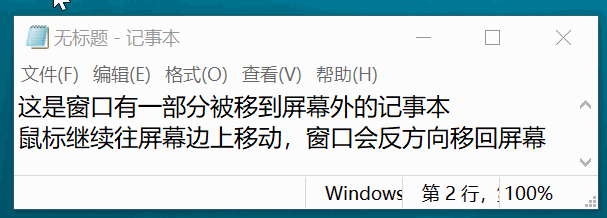
起初以为这是Windows10的新特性,想在自己的电脑也启用它,用尽各种关键字把咕狗翻个底朝天都没找到…
其他同事同样用Windows10也没有这个特性。我就猜是不是OEM实用工具了,翻找进程发现了它。
扯完了,让我们来获取它吧!即使你的电脑不是ThinkPad,通过一些手动操作还是可以使用的。
TL;DR
1. 咕狗“auto scroll utility”找到联想官网下载页,我这儿看到的文件名是 gfvv33ww.exe
2. 下载执行安装,默认会将文件释放到 C:\DRIVERS\AutoScroll 安装向导完成之后无法再使用图形界面继续
3. 将 _i386 文件夹中的 virtscrl.exe 和 virtscrl.dll 弄出来,这时候安装程序生成的文件夹可以删掉了
p.s. 已经确认即使在64位系统下 _i386 的版本也能正常工作,文件比 _amd64 更小,何乐不为
4. 之后就是想办法用 system 身份运行 virtscrl.exe 了,一旦它跑起来就能享受推窗口的体验
对TL;DR的补充(新手指引)
如何让 exe 以 system 身份运行?
方法有很多,但除了用 Sysinternals 出品的 PsExec 之外其他方法都比较麻烦
用法:PsExec.exe -i -s -d cmd /c start /min C:\path\to\virtscrl.exe
首次使用会弹出许可协议,需要接受才能使用
将它设为开机启动,然后享受吧!
继续补充:这个小工具在远程桌面下无法正常工作
一步步部署 shadowsocks-heroku 在windows使用客户端 [更新]
作者:V君 发布于:2015-4-24 13:21 Friday 分类:应用软件
TL;DR:
注册 Heroku 账号
安装 Ruby、 Git、 node.js , 为方便后面步骤推荐添加PATH环境变量.
*** 建议用32位的Ruby,即使在64位Win7/8下, 64位Ruby在登录heroku输密码的时候报错了 ***
git add .
git config --global user.email 你的邮箱
git commit -m "init"
heroku auth:token
git push heroku master ※ 提示输入用户名直接回车, 密码是上个命令输出的token, 看起来是GUID的样子
走到这里 如果没出现错误 并看到
server listening at { address: '127.0.0.1', family: 'IPv4', port: 1080 }
听我慢慢扯:
标签: heroku shadowsocks 新手指引
回应广大群众的要求,放出FastTracker2以及介绍相关软件
作者:V君 发布于:2013-8-22 14:56 Thursday 分类:应用软件
V君在AB站上投了几个[KeygenMusic*可能会报毒!]的音乐, 发现有很多人求软件.
原本想以给我去咕狗啦!这样回应就罢了的, 但自己去咕狗了才知道...
原来FT2的官网已经挂了... 因为 [FT2的维基条目] 底部的连接指向 [web archive] 的存档.
想找这个软件就只能从各种下载站上抓下来, 插件捆绑什么的我认为你懂得...
好. 那就把那货直接放到这里, 然后顺便介绍几款相关软件吧!
介绍的软件有:■OpenMPT ■FamiTracker ■SKALE TRACKER ■MilkyTracker
标签: 电子音乐制作
blogger
Google Web Translator
热门日志
随机日志
最新日志
最新评论
- V君
@Quartz:(出现)... - Quartz
怎么不见人了呢... - V君
@Soar:DHCP 协议相... - V君
@Soar:当然是非... - Soar
@V君:谢谢 有空... - Soar
搞一个 1230v3+B85... - V君
@Soar:另外,也可... - V君
@Soar:iscsi服务端... - Soar
难怪这么卡,尤其... - Soar
clone了源码,提示...
分类
存档
- 2024年5月(1)
- 2023年7月(1)
- 2023年5月(1)
- 2022年11月(1)
- 2022年10月(1)
- 2022年9月(1)
- 2022年8月(1)
- 2022年7月(1)
- 2022年6月(1)
- 2022年5月(2)
- 2022年4月(1)
- 2022年3月(1)
- 2022年2月(1)
- 2022年1月(1)
- 2021年12月(1)
- 2021年11月(1)
- 2021年10月(1)
- 2021年9月(1)
- 2021年8月(1)
- 2021年7月(1)
- 2021年6月(1)
- 2021年5月(1)
- 2021年4月(1)
- 2021年3月(1)
- 2021年2月(1)
- 2021年1月(1)
- 2020年12月(1)
- 2020年11月(1)
- 2020年10月(2)
- 2020年9月(1)
- 2020年8月(1)
- 2020年7月(1)
- 2020年6月(1)
- 2020年5月(1)
- 2020年4月(2)
- 2020年3月(3)
- 2020年2月(1)
- 2020年1月(1)
- 2019年12月(1)
- 2019年11月(1)
- 2019年10月(1)
- 2019年9月(1)
- 2019年8月(2)
- 2019年7月(1)
- 2019年6月(1)
- 2019年5月(1)
- 2019年4月(1)
- 2019年3月(1)
- 2019年2月(1)
- 2019年1月(2)
- 2018年12月(2)
- 2018年11月(1)
- 2018年10月(3)
- 2018年9月(4)
- 2018年8月(6)
- 2018年7月(4)
- 2018年6月(1)
- 2018年5月(2)
- 2018年4月(2)
- 2018年3月(3)
- 2018年2月(1)
- 2018年1月(1)
- 2017年12月(1)
- 2017年10月(2)
- 2017年9月(1)
- 2017年8月(2)
- 2017年7月(1)
- 2017年6月(5)
- 2017年5月(2)
- 2017年4月(2)
- 2017年3月(3)
- 2017年2月(2)
- 2017年1月(2)
- 2016年12月(3)
- 2016年11月(2)
- 2016年10月(3)
- 2016年9月(4)
- 2016年8月(2)
- 2016年7月(4)
- 2016年6月(3)
- 2016年5月(1)
- 2016年4月(4)
- 2016年3月(3)
- 2016年2月(1)
- 2016年1月(5)
- 2015年12月(4)
- 2015年11月(5)
- 2015年10月(1)
- 2015年9月(6)
- 2015年8月(4)
- 2015年7月(1)
- 2015年6月(6)
- 2015年5月(3)
- 2015年4月(3)
- 2015年3月(2)
- 2015年2月(1)
- 2015年1月(3)
- 2014年12月(1)
- 2014年11月(1)
- 2014年10月(1)
- 2014年9月(3)
- 2014年8月(1)
- 2014年7月(1)
- 2014年6月(1)
- 2014年5月(3)
- 2014年4月(1)
- 2014年3月(1)
- 2014年2月(2)
- 2014年1月(1)
- 2013年12月(2)
- 2013年11月(2)
- 2013年10月(1)
- 2013年9月(3)
- 2013年8月(14)
- 2013年7月(7)
- 2013年4月(1)
- 2013年3月(4)
- 2013年2月(6)
- 2013年1月(6)
- 2012年12月(8)
- 2012年11月(6)




